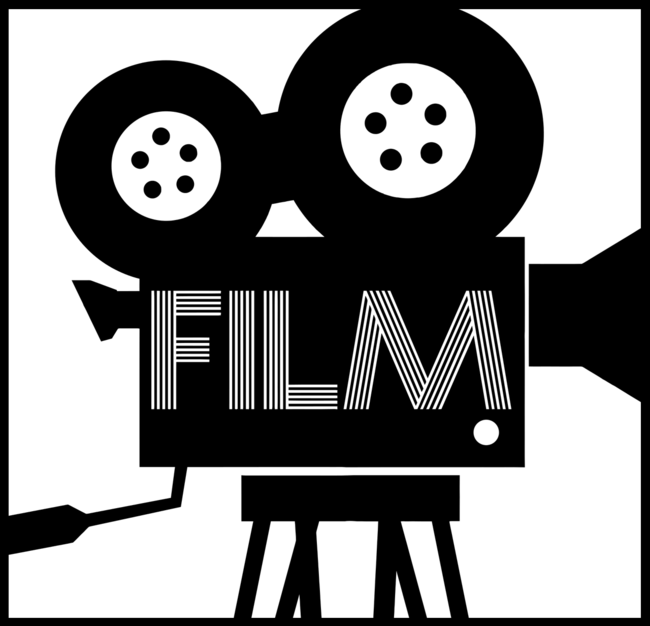Det finnast mange ulike program som lar deg ta opp innhaldet på skjermen din og lese inn forklaringar. I denne artikkelen har me i første omgang valgt å fokusere på to verktøy som du allereie har; Windows operativsystem og PowerPoint - og på eit som har litt fleire funksjonar; Screencast-o-matic.
Fantastisk flinke Elling frå Kvåle skule har laga tre korte og informative instruksjonsvideoar for dette. I den første videoen (nedst på sida) går han gjennom og viser korleis du kan bruke innebygd funksjonalitet i Windows til å gjere skjermopptak av kva som helst frå eigen skjerm. Perfekt for å t.d.forklare ei oppgåve du legg i Teams, eller for å gi instruksjonar til bruk av ei nettside eller ei digital lærebok.
I den andre videoen (nedst på sida) viser Elling oss korleis ein kan bruke funksjonaliteten i PowerPoint til å gjere opptak av eigen presentasjon med innlest lyd. Her kan du spele inn heile førelesningar om du ynskjer det, med det materiellet du har lagt til i presentasjonen din.
Hugs at elevane dine ser og høyrer deg undervise heile dagen, kvar dag. Ikkje vêr nervøs for å spele inn denne type videoar og dele med elevane - dette treng på ingen måte å vera perfekt materiell. Prøv det, sjølv korte og heilt enkle videoar kan gi enormt læringsutbytte for akkurat dine elevar.
Ynskjer du å teste eit program med enno litt meir funksjonalitet? I Screencast-o-matic kan du gjere skjermopptak av avgrensa område av skjermen din, og mellom anna markere musepeikaren på skjermen slik at den visar att ekstra godt når du vil vise noko. Her kan du også inkludere webkameraet ditt slik at biletet av deg kjem med på skjermen saman med innhaldet du viser fram. I videoen under viser Elling deg alt du treng å vite for å lage flotte videoklipp også med dette verktøyet.
Skjermopptak i Windows:
(Video © Elling Bjarneson Venjum)
Skjermopptak i PowerPoint:
(Video © Elling Bjarneson Venjum)
Skjermopptak med Screencast-o-Matic:
(Video © Elling Bjarneson Venjum)